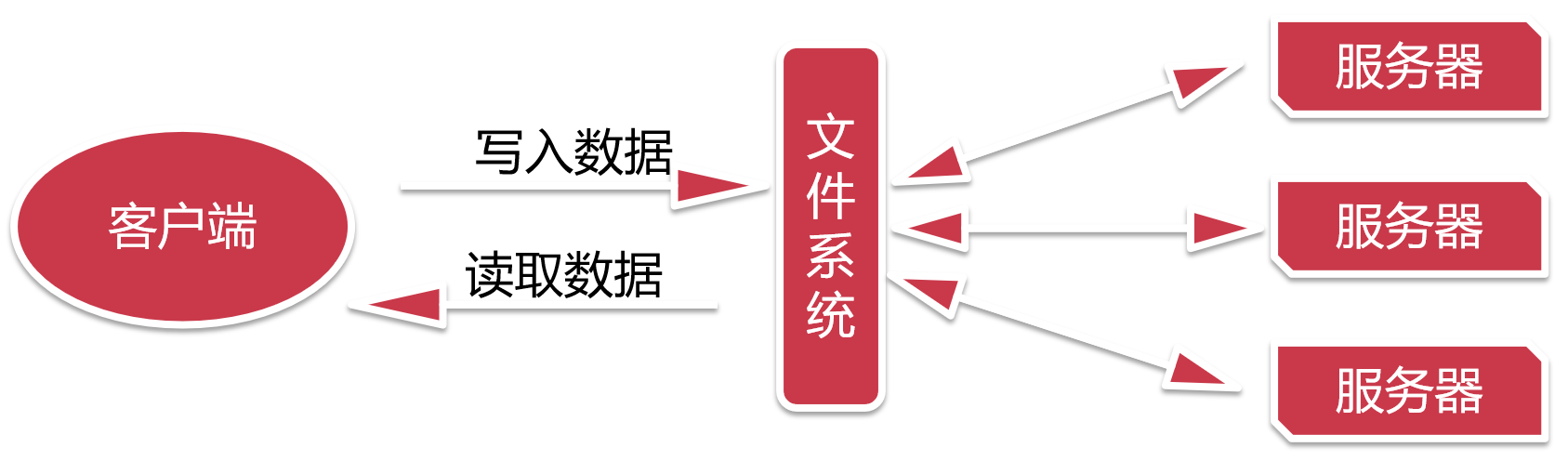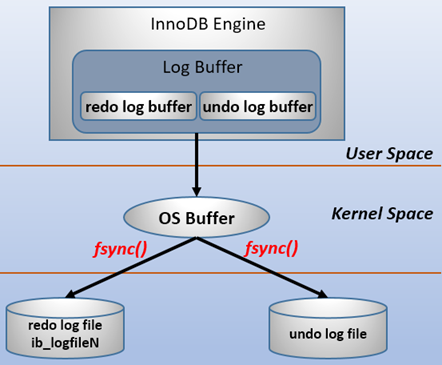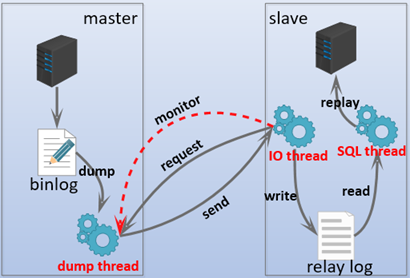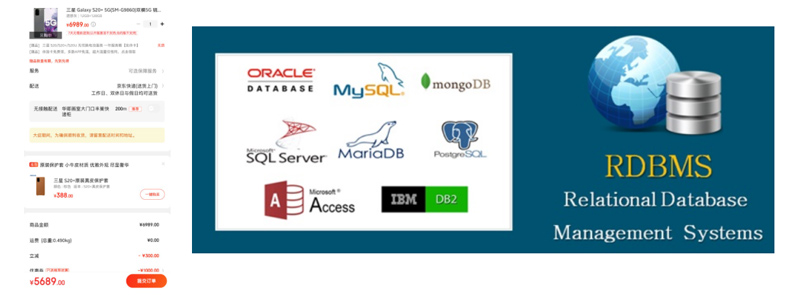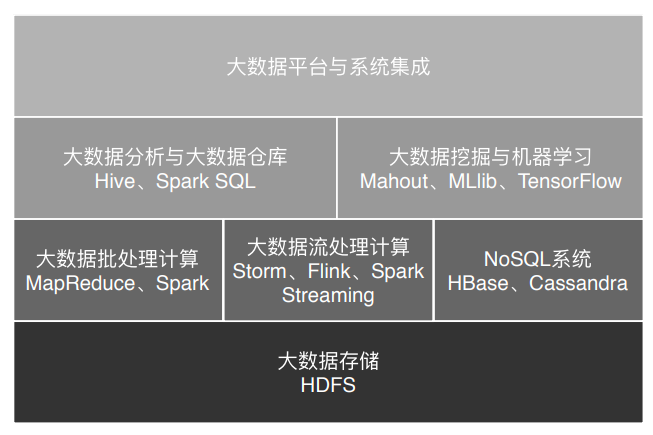Chrome 新版本更新了Google智能镜头和@Gemini 功能
Chrome 浏览器最近更新到了128版本,这个版本更新了两个功能。
本来 Chrome 升级就升级了,大多数时候表面上也看不出有什么修改,但是这次更新的两个功能非常好用,至少其中一个功能非常有用。
想要使用这两个功能,先要升级到 128 版本呦。
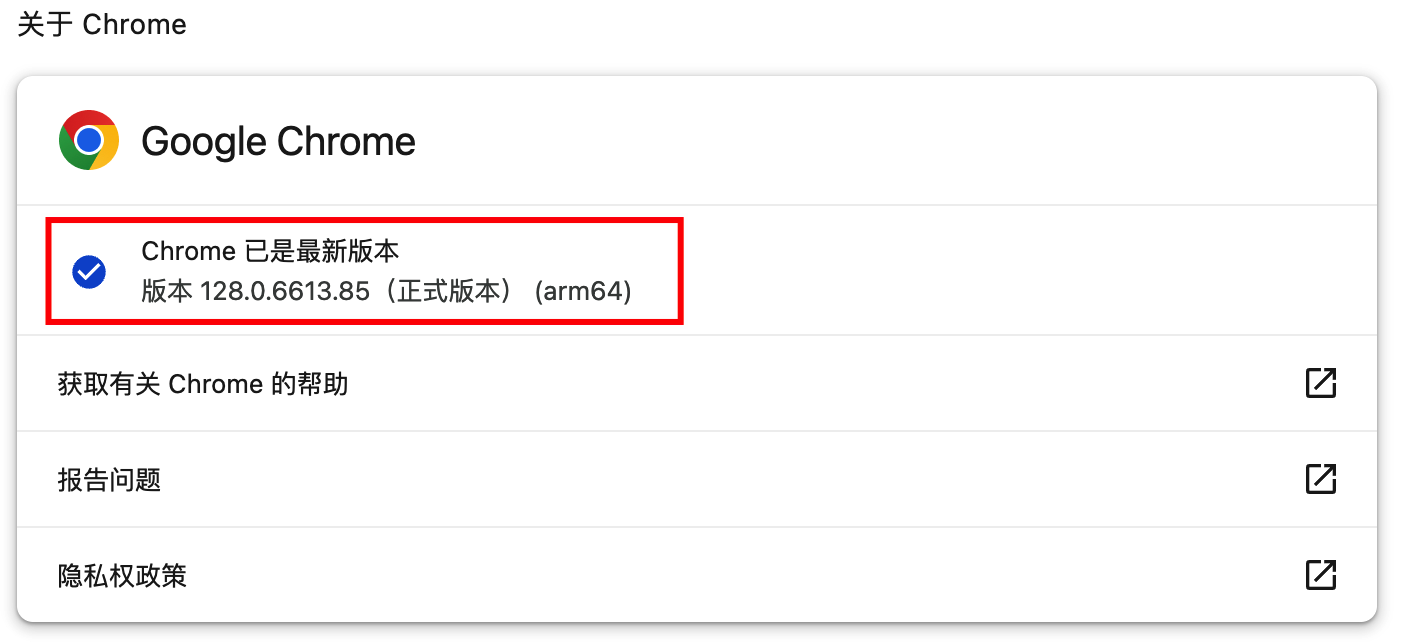
Google 智能镜头
这个功能应该很早就有了,之前的版本其实就是以图搜图,不过这次的更新比较重大,不光使用体验上升了一大截,功能也更齐全了,不仅可以以图搜图,还直接支持图片文字识别、图片文字翻译。之前都是先用微信截图,然后用微信里面的这个功能。
怎么使用这个功能呢?
在任何一个网站上,在网站的任何图片或文字上单击右键,都会看到「使用 Google 智能镜头搜索」。
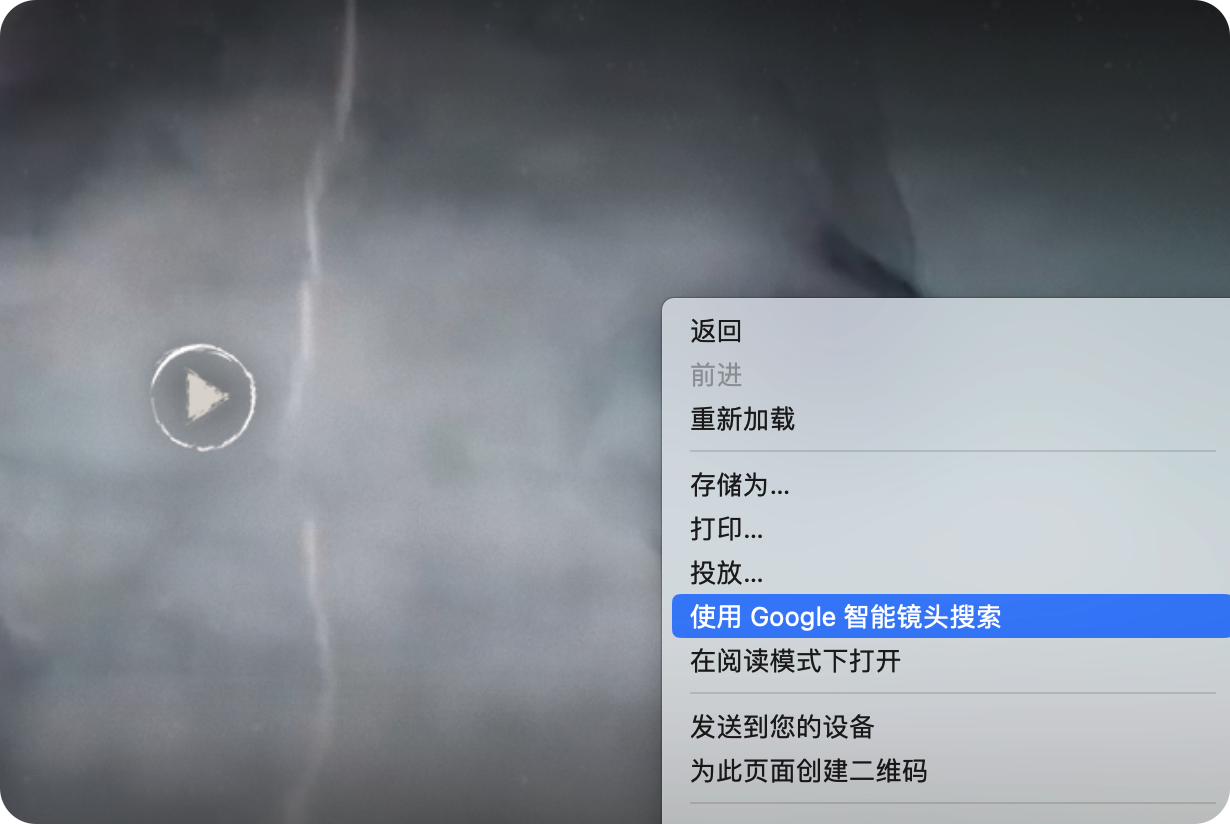
或者点击浏览器工具类右上方的三个点,然后在下拉菜单中点击
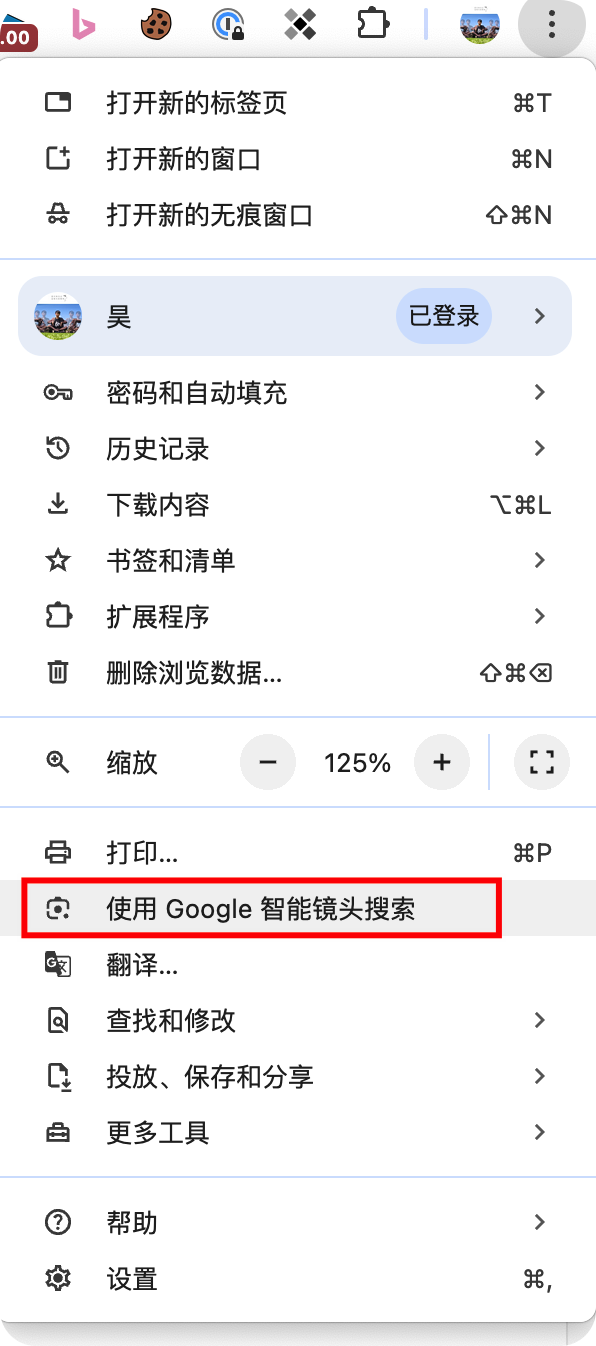
然后就可以在页面上框选你想搜索的图片了。
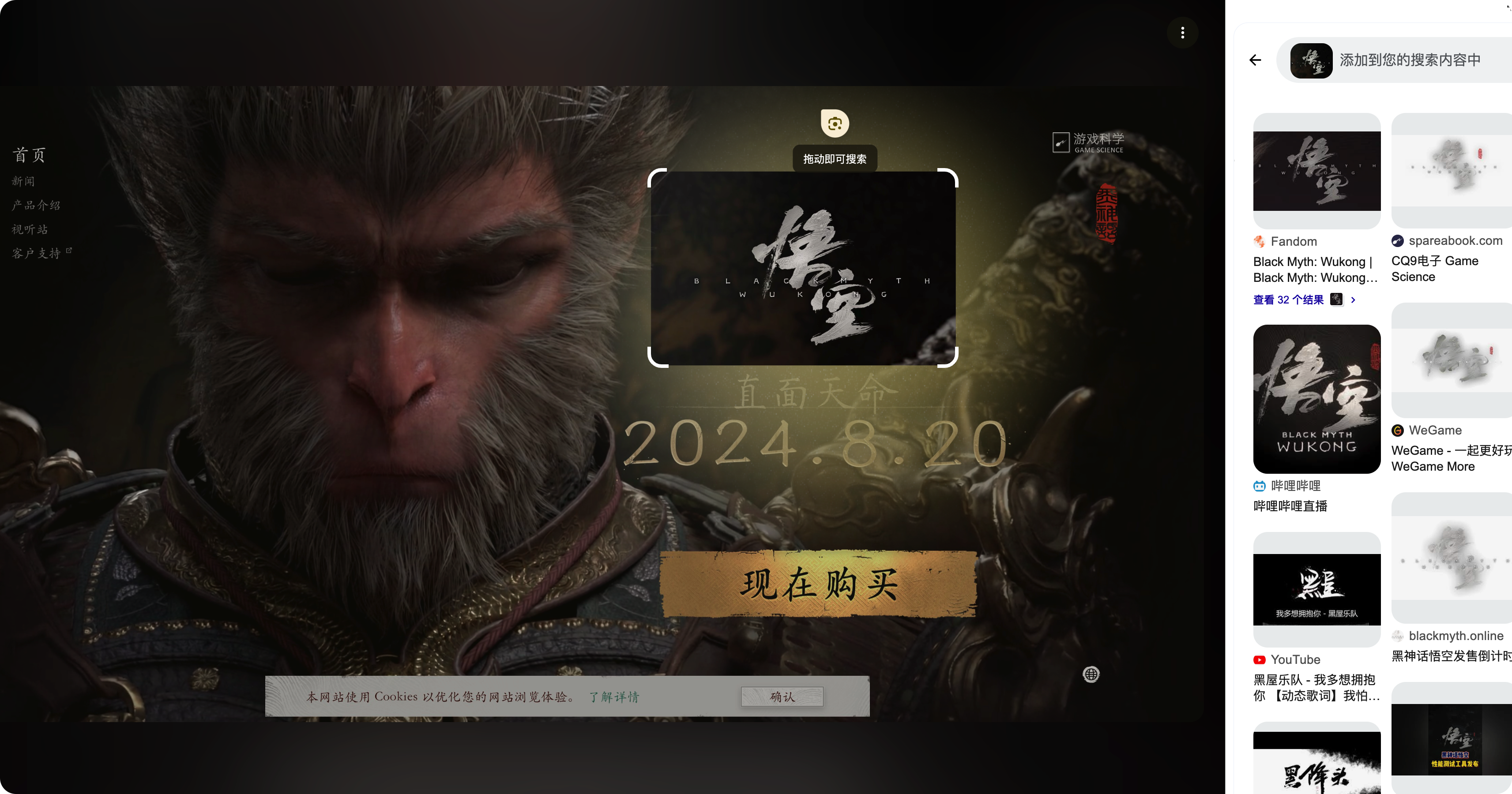
或者框选一段文字(无论是网页文字还是图片上的文字),都可以直接复制和翻译。
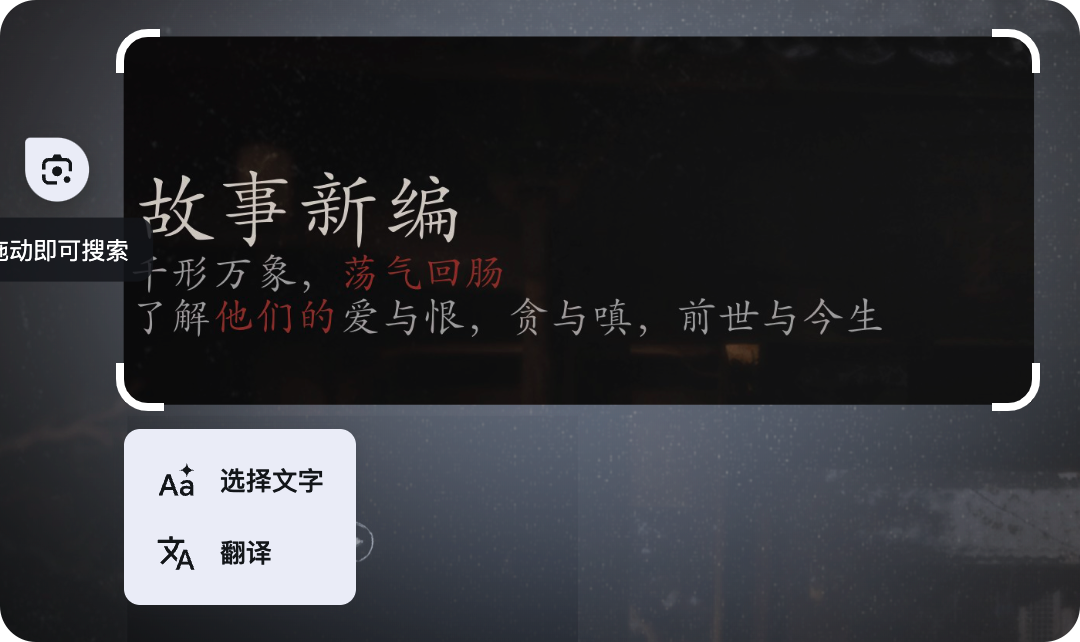
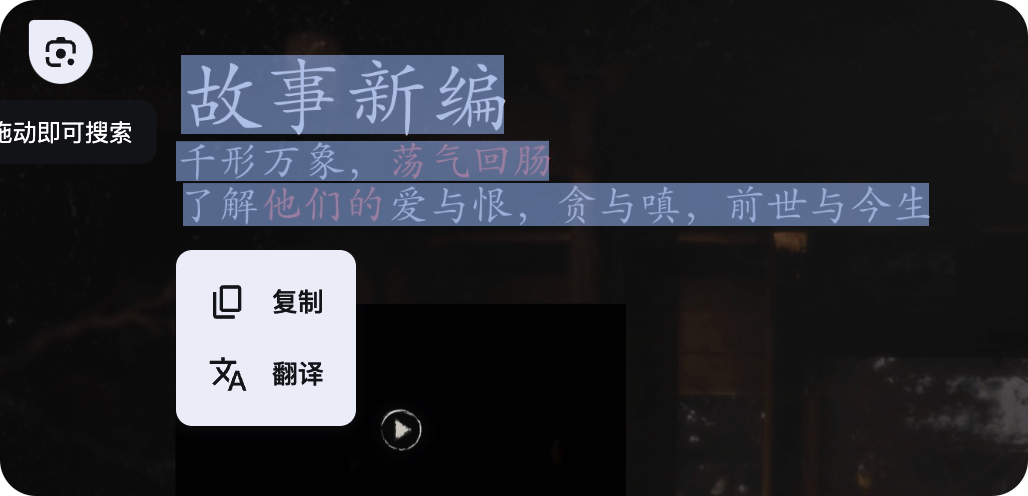
直接在浏览器对话 Gemini
打开浏览器,在地址栏输入 @符号,即可呼出几个搜索选项,第一项就是对话 Gemin

然后在后面直接向 Gemini 提问即可

这个功能倒也没什么,其实就是提供了一种快速跳转到 Gemini 的方式,增加了一个快捷入口。
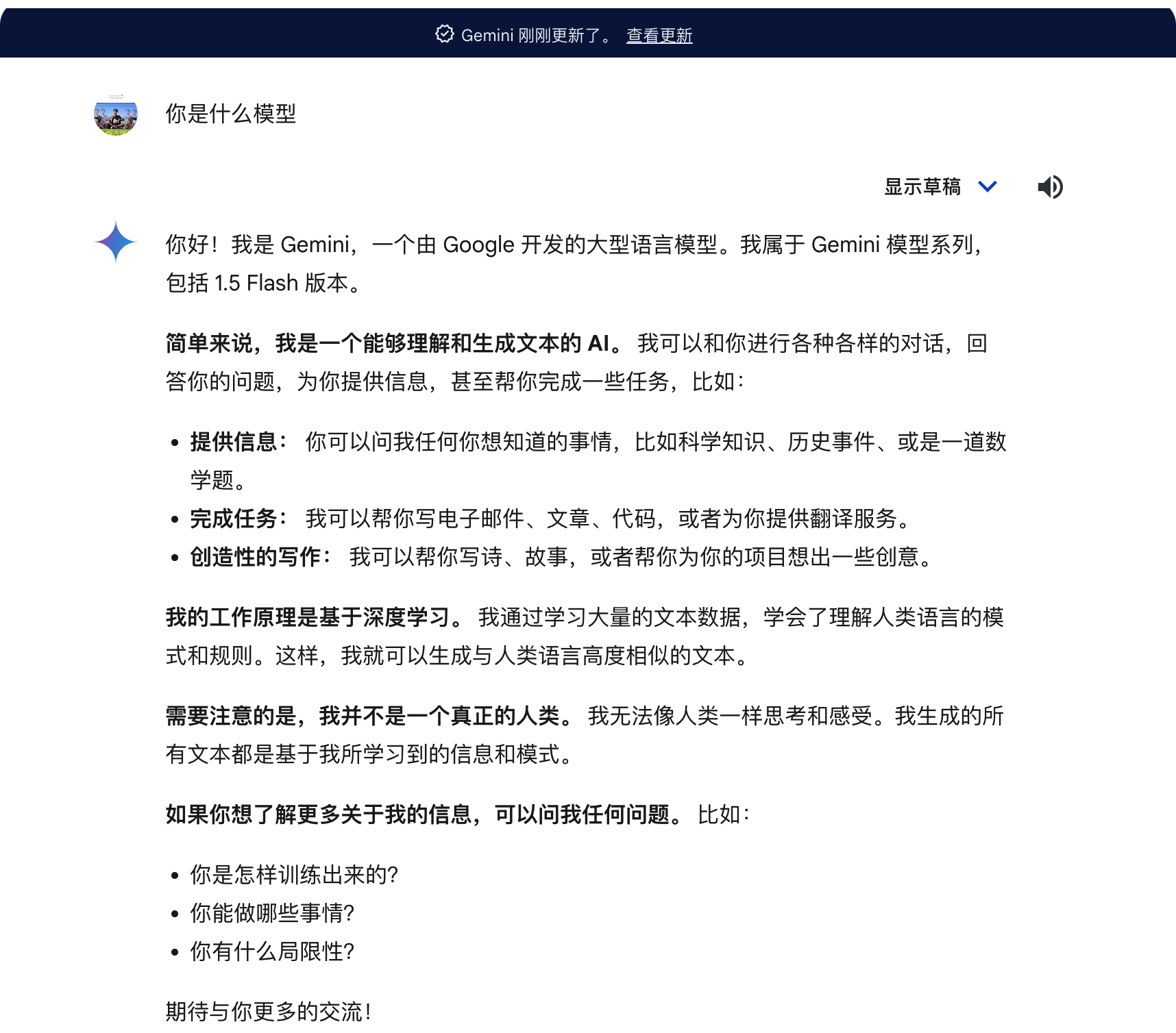
但是@书签、@历史记录、@标签页这几个功能倒是非常实用,但是这几个功能不是这次更新的,之前就已经有了。
@书签,就是在你存的众多书签中按关键字搜索你想找的内容,比如我想要找我曾经保存的关于icon的书签,直接搜索 icon就能把带有这个关键词的都搜出来了。
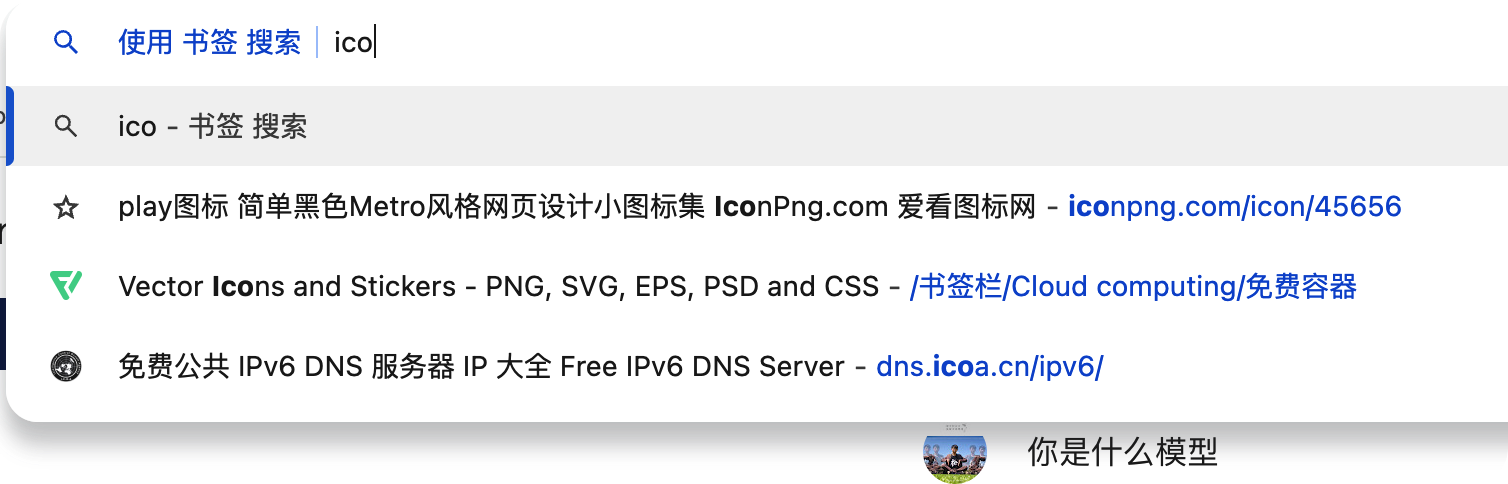
同样的,@历史记录就是在历史记录中搜索,比如你之前看到一篇很好的内容,但是忘记保存了,而对于一天开好几百个网页的人来说,想找到其中的一篇简直是大海捞针,用这个功能就很方便了。
当然了,书签和历史记录搜索其实之前也支持,只不过要进到书签管理页面和历史记录页面后才能使用,在地址栏就更加方便了。
@标签页就是在打开的标签中搜索,这个只对于像我这样一下打开几十个tab的人有用,标签太多的时候,标题看不到,连图标都看不到。
没有用过的同学,赶紧用一下吧,效率的提升都是一点点积累起来的。